Windows11のバージョンの確認方法です。
スタートボタンを右クリックし、設定を選択します。
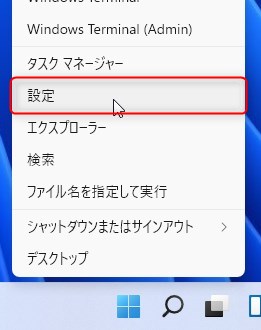
左側のシステムを選択し、右側のメニューを下の方にスクロールし、バージョン情報を選択します。
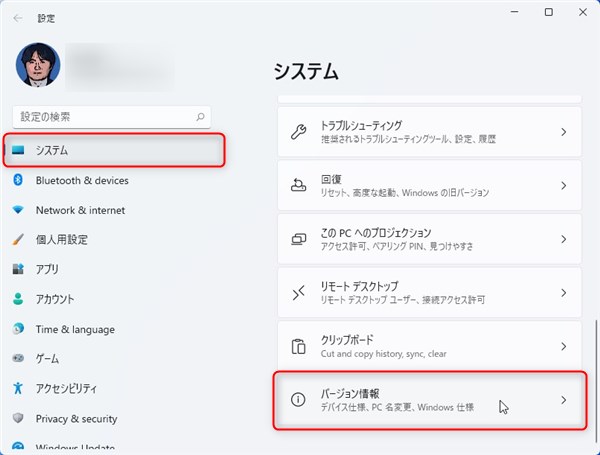
すると、下図のように表示されます。
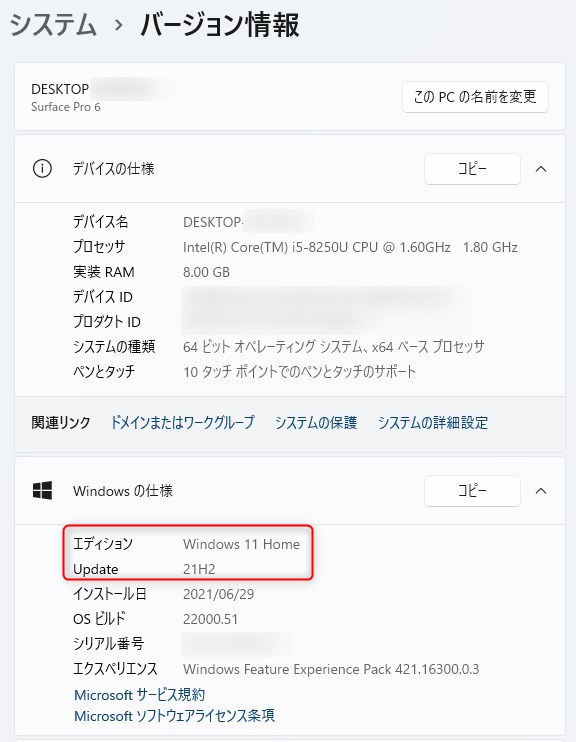
※上の画面はWindowsw11 Preview版です。
上の画面はPreview版のため、Updateの部分がバージョンに替わる可能性がありますが、この例では、
OSエディション:Windows 11 Home
バージョン:21H2
となります。
他にも、検索画面からプログラムを実行してバージョンを確認する方法を紹介します。
タスクバーの検索(虫眼鏡アイコン)をクリックし、検索ウィンドウを表示し、 winver と入力し、エンターキーを入力すると、バージョン情報のウィンドウが表示されます。
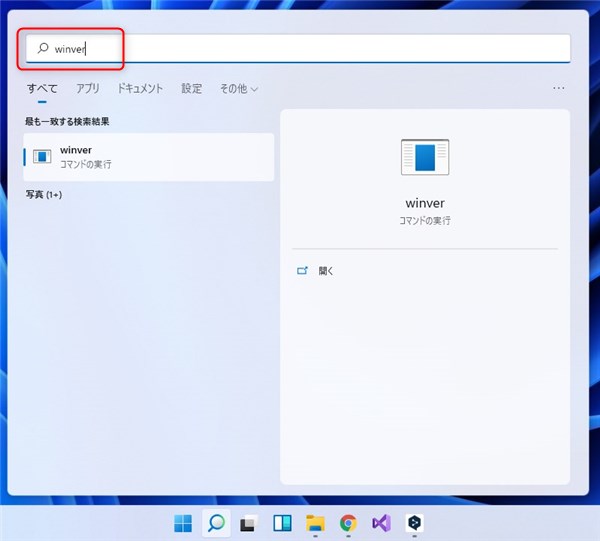
表示された Windowsのバージョン情報
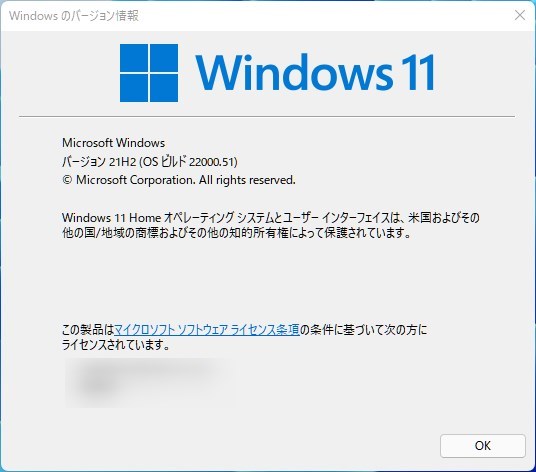

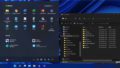
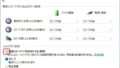
コメント